

Ak spustíte operačný systém Windows 10, okno „Správa diskov“ vyzerá takto.

Keď zapnem počítač, zobrazí sa ponuka zavádzania, kde si môžem zvoliť spustenie systému Win 7 alebo Win 10.
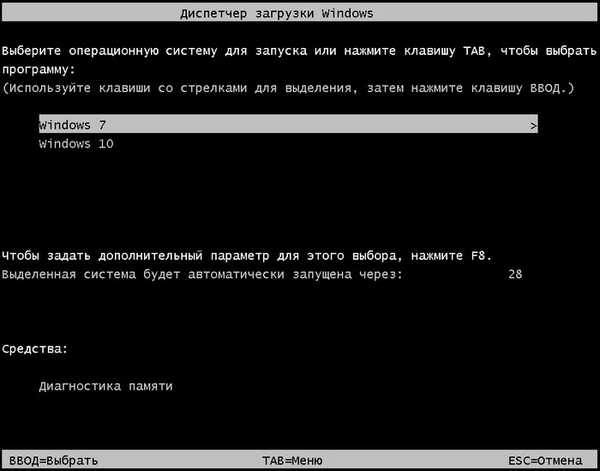
Ako zistiť, kde sa aktívny oddiel nachádza na pevnom disku MBR spolu so zavádzačom operačných systémov (ak je na pevnom disku nainštalovaných niekoľko Windows a neexistuje žiadny skrytý systémový vyhradený oddiel)?
Autor Vladimír! Ahoj priatelia! Všetci vieme, že pri inštalácii operačného systému na počítač s normálnym systémom BIOS (nie UEFI) sa inštalácia uskutoční na pevný disk MBR a zároveň sa na začiatku disku automaticky vytvorí skrytá časť Systém rezervovaný (350 - 500 MB), hlavný účel Táto časť je ukladanie a ochrana spúšťacích súborov operačného systému. Časť Rezervovaná systémom má atribúty: Aktívna, Systémová, Hlavná sekcia az tejto sekcie sa spúšťa jeden alebo niekoľko operačných systémov nainštalovaných na vašom počítači..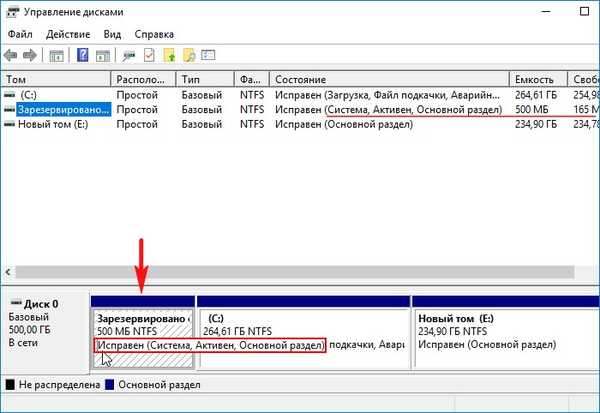
Zistenie, kde sa aktívny oddiel nachádza na pevnom disku MBR spolu so zavádzačom, je veľmi ľahké. Najprv otvorte okno „Správa diskov“ nainštalované v počítači nášho čitateľa, operačný systém Windows 7. Sekcia s názvom „Systém, aktívny ...“ je aktívna časť a obsahuje spúšťacie súbory systému Windows. Ako vidíte, v prípade nášho čitateľa je aktívna sekcia (D :) s nainštalovaným systémom Windows 10 a nachádza sa tu bootloader oboch operačných systémov. Správa diskov Windows 7

Správa diskov Windows 10

Vo väčšine prípadov sa operačný systém spustí z aktívneho oddielu. Aktívna časť obsahuje spúšťacie súbory systému Windows: priečinok „Boot“ (obsahujúci úložisko bootovacieho konfiguračného súboru - BCD) a súbor správcu zavádzania „bootmgr“.
Tieto súbory môžete vidieť, ak máte v systéme zobrazené skryté súbory a priečinky..
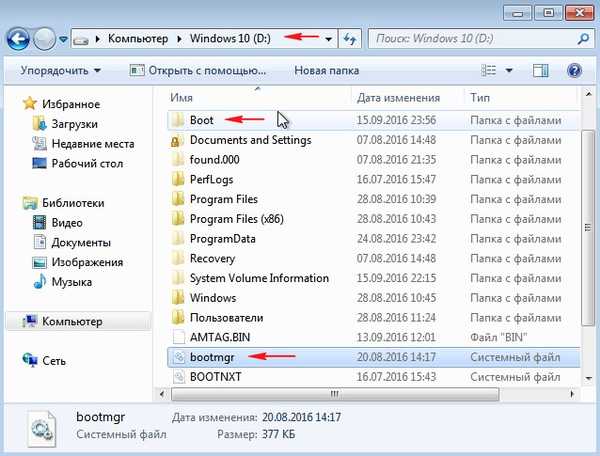
Po druhé, pomocou príkazového riadku môžete zistiť, kde sa aktívny oddiel nachádza na pevnom disku MBR.
Spustite príkazový riadok ako správca a zadajte nasledujúce príkazy: diskpart lis vol (uveďte všetky oddiely pevného disku v zozname), oddiel „Systém“, čo znamená aktívny, v našom prípade je oddiel (C :) aktívny s nainštalovaným Windows 10.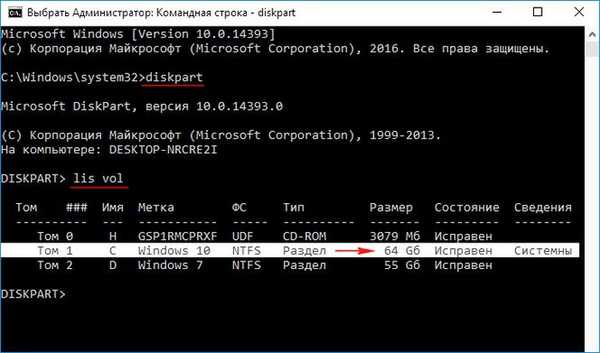
Iný príkaz nám tiež ukáže aktívnu sekciu:
bcdedit (tento príkaz je určený na správu bootovacích konfiguračných údajov) spustený bez parametrov nám ukáže obsah úložiska pre stiahnutie BCD. Ako vidíte, aktívny oddiel je umiestnený na prvom oddiele pevného disku (D :) s nainštalovaným Windows 10. Vidíme tiež, že bootovací obchod obsahuje spustenie dvoch operačných systémov: Windows 7 a Windows 10.
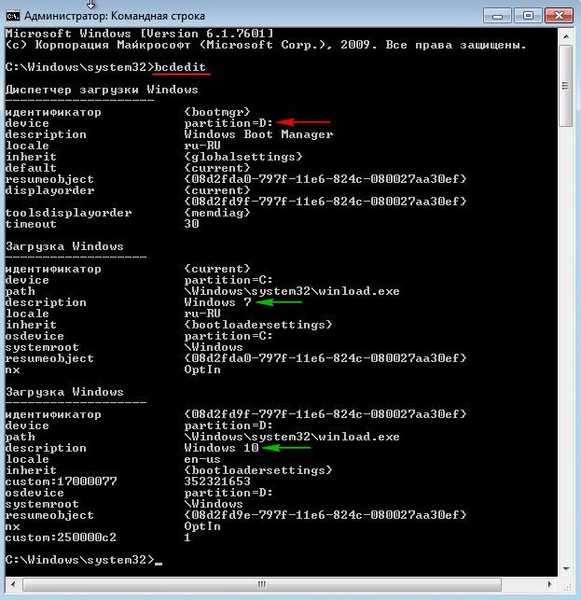
Poznámka: Je dôležité vedieť, že je možné aktivovať ktorúkoľvek „primárnu“ časť pevného disku, zvážte túto otázku ďalej.
Náš čitateľ sa opýtal, čo sa stane, ak naformátuje alebo odstráni oblasť s nainštalovaným systémom Windows 7, spustí sa systém Windows 10 potom? Alebo naopak, ak odstráni oddiel s nainštalovaným systémom Windows 10, systém Windows 7 sa potom zavedie?
Odpoveď. Pretože bootloader dvoch operačných systémov a aktívneho oddielu je umiestnený na prvom oddiele (D :) s nainštalovaným systémom Windows 10, pri odstránení tohto oddielu sa zostávajúci operačný systém Windows 7 prirodzene nespustí, chyba „Operačný systém nebol nájdený ...“ (Prevádzka systém nebol nájdený)

Ak odstránite oblasť z nainštalovaného systému Windows 10 s nainštalovaným systémom Windows 7, načítanie Win 10 nebude porušené.
Čo by mal náš čitateľ urobiť, ak chce napríklad odstrániť systém Windows 10 a ponechať systém Windows 7?
V takom prípade musíte vytvoriť svoj vlastný zavádzač systému Windows 7, môžete to urobiť takto.
V systéme Windows 7 otvorte príkazový riadok ako správca a zadajte príkazy:
C: \ Windows \ system32> diskpart
Microsoft DiskPart, verzia 6.1.7601
(C) Microsoft Corporation, 1999-2008.
Na počítači: VLADIMIR-PC
DISKPART> lis dis (zoznam všetkých jednotiek pripojených k počítaču v zozname)
Drive ### Dostupná veľkosť Podmienky Dean GPT
-------- ------------- ------- ------- --- ---
Disk 0 Online 120 GB 0 bajtov
DISKPART> sel dis 0 (vyberte iba pripojený pevný disk)
Jednotka 0 je vybratá.
DISKPART> lis par (zoznam všetkých častí pevného disku v zozname)
Sekcia ### Typ Veľkosť Ofset
------------- ---------------- ------- -------
Sekcia 1 Hlavná 64 GB 32 Kb
Oddiel 2 Hlavné 55 GB 64 GB
DISKPART> sel par 2 (vyberte oblasť s nainštalovaným Windows 7, veľkosť 55 GB)
Vybratá časť 2.
DISKPART> activ (označiť oblasť Windows 7 ako aktívnu)
DiskPart: oblasť označená ako aktívna.
DISKPART> exit
Vypína sa DiskPart ...
C: \ Windows \ system32> bcdboot C: \ Windows (tento príkaz vytvorí samostatný bootloader na oddiele s nainštalovaným Windows 7)
Stiahnuté súbory boli úspešne vytvorené.
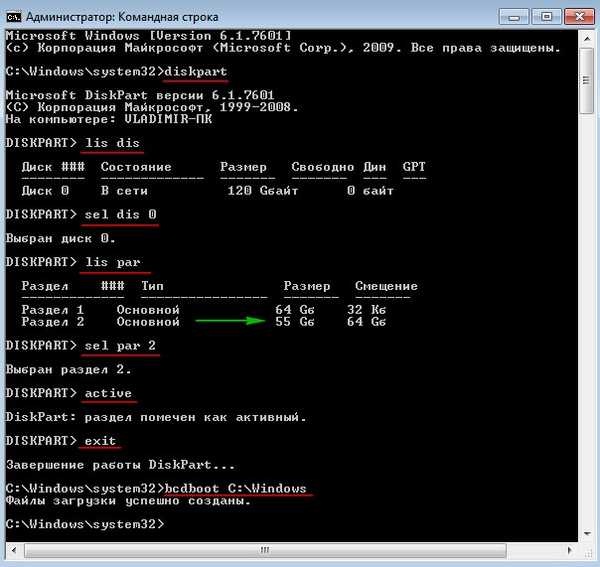
S týmito akciami sme vytvorili samostatný bootloader pre Windows 7. Teraz disk (C :) s nainštalovaným Windows 7 má atribúty: System, Active ...
Potom môžete bezpečne formátovať alebo odstrániť oblasť pomocou systému Windows 10, načítanie systému Windows 7 tým netrpí!
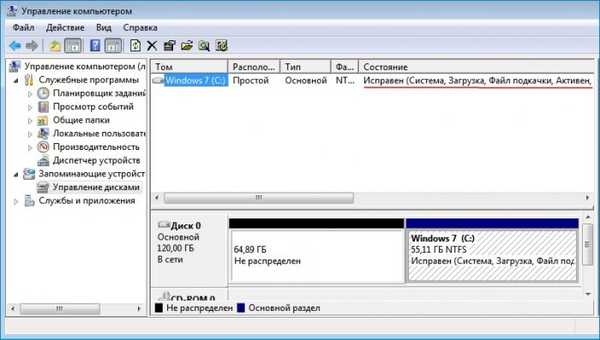

Vytvorte bootloader pre Windows 7 priamo v systéme Windows 10
Priatelia, na konci článku vám chcem povedať, že môžete vytvoriť bootloader pre systém Windows 7 priamo pri spustení systému Windows 10, urobme to takto.
Zavádzanie do systému Windows 10.
Otvorte príkazový riadok ako správca a zadajte príkazy:
C: \ Windows \ system32> diskpart
Microsoft DiskPart, verzia 10.0.
(C) Microsoft Corporation, 1999 - 2013.
Na počítači: DESKTOP
DISKPART> lis dis (zoznam všetkých jednotiek pripojených k počítaču v zozname)
Drive ### Dostupná veľkosť Podmienky Dean GPT
-------- ------------- ------- ------- --- ---
Disk 0 Online 120 GB 0 bajtov
DISKPART> sel dis 0 (vyberte iba pripojený pevný disk)
Jednotka 0 je vybratá.
DISKPART> lis par (zoznam všetkých častí pevného disku v zozname)
Sekcia ### Typ Veľkosť Ofset
------------- ---------------- ------- -------
Sekcia 1 Hlavná 64 GB 32 Kb
Oddiel 2 Hlavné 55 GB 64 GB
DISKPART> sel par 2 (vyberte oblasť s nainštalovaným Windows 7, veľkosť 55 GB)
Vybratá časť 2.
DISKPART> activ (označiť oblasť Windows 7 ako aktívnu)
DiskPart: oblasť označená ako aktívna.
DISKPART> exit
Vypína sa DiskPart ...
C: \ Windows \ system32> bcdboot D: \ Windows (tento príkaz vytvorí samostatný bootloader v aktívnom oddiele (D :) pre Windows 7.
Stiahnuté súbory boli úspešne vytvorené.
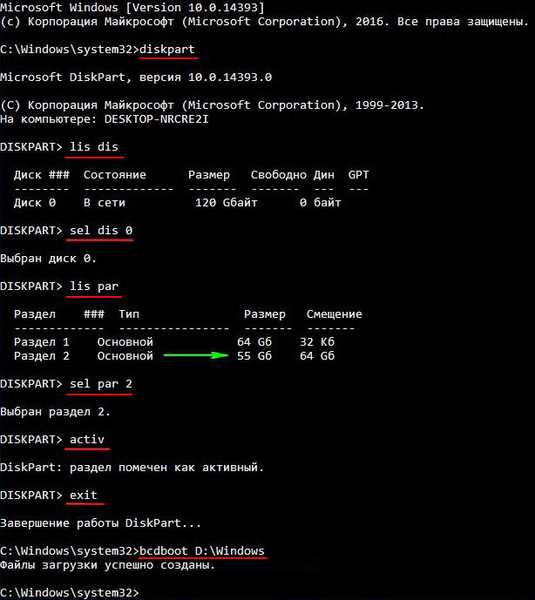
S týmito akciami sme tiež vytvorili samostatný bootloader pre Windows 7.
Zavádzanie do systému Windows 7.
Teraz jednotka (C :) s nainštalovaným systémom Windows 7 má atribúty: System, Active, a ak odstránite systém Windows 10, systém Windows 7 sa dokonale zavedie.

V nasledujúcom článku vám povieme, ako znova vytvoriť systém vyhradených skrytých oddielov.
Poznámka: Tento článok je o diskoch MBR. Ak je váš operačný systém nainštalovaný na disku GPT a na diskoch gpt nie je aktívny oddiel, bootovací zavádzač sa v tomto prípade vytvorí na systémovom oddiele EFI (ESP) naformátovanom na fat32.
Značky článkov: Sťahovanie MBR Windows 7











